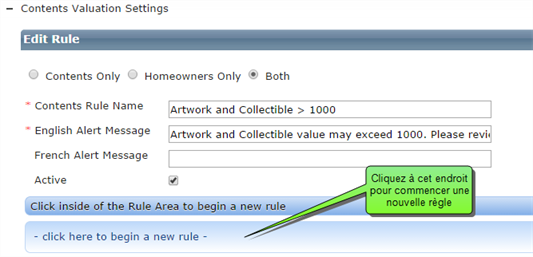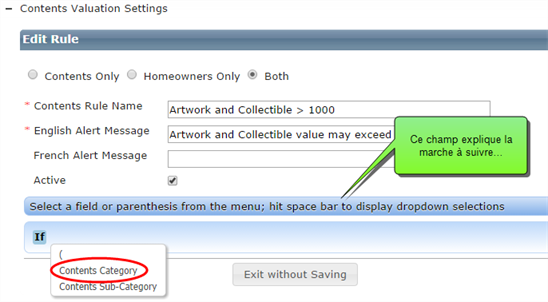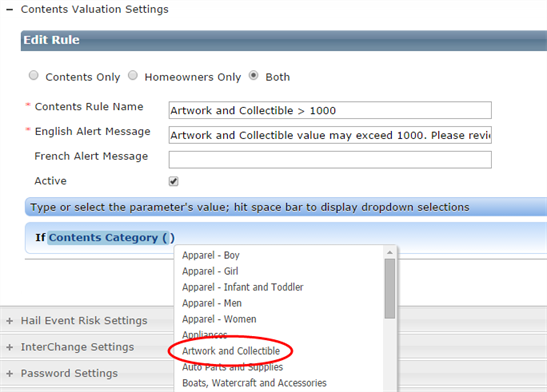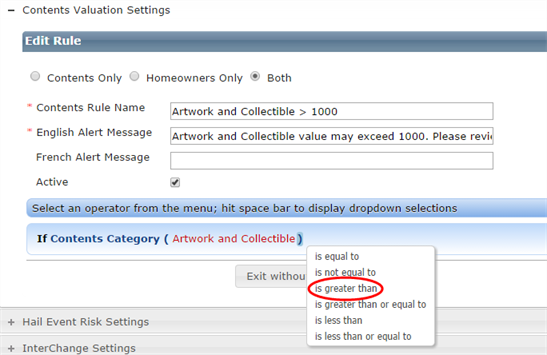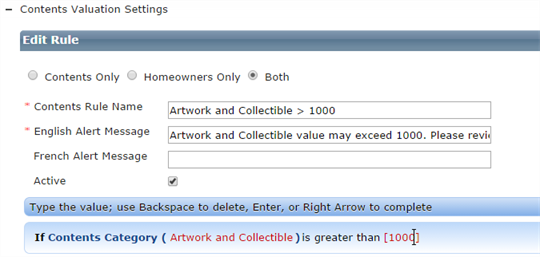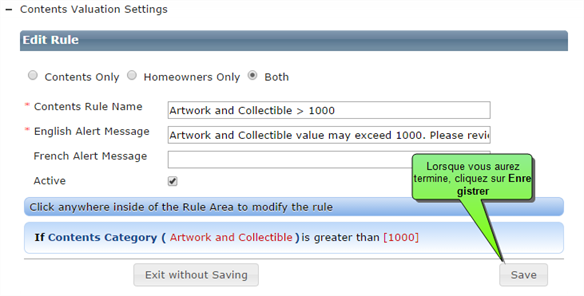Pour accéder à cette boîte de dialogue, cliquez sur Outils > Paramètres de configuration, puis cliquez sur + pour ouvrir la boîte de dialogue Paramètres d'évaluation de contenu.
Remarque : C'est un service associé à une licence séparée. Cette option ne s'affichera pas sur les sites sans licence Évaluation de contenu.
Utilisez cette boîte de dialogue pour créer une alerte RCT informative. Les alertes sont définies en fonction de règles que vous configurez. Vous pouvez aussi définir le message d'alerte qui s'affiche (à la fois en anglais et en français) et activer ou désactiver certaines règles. Pour recevoir des alertes, les rôles d'utilisateur doivent être activés.
Lorsque la règle que vous avez créée est vraie, le message défini s'affiche dans le volet Alertes RCT.
Remarque : L'alerte générée sur le tableau d'alertes RCT sera une alerte « verte » correspondant à un simple avis.
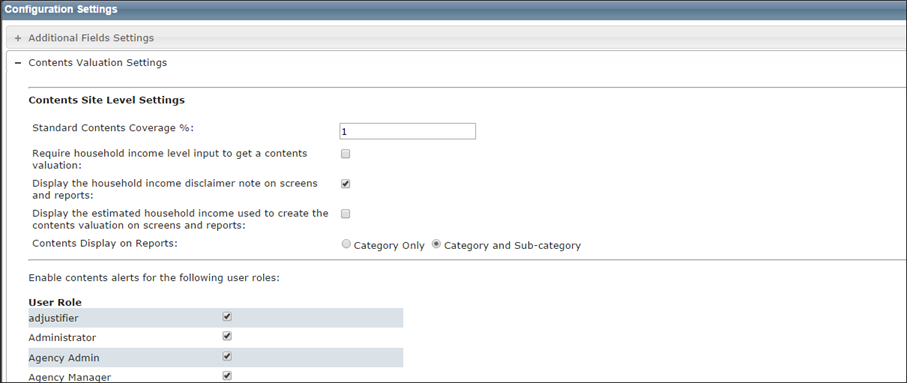
Pour définir l'évaluation de contenu :
- Dans le champ % de couverture de contenu standard, saisissez le pourcentage désiré du coût de reconstruction devant être dépassé pour qu'une alerte s'affiche.
- Si vous voulez exiger un revenu total, sélectionnez Exiger le revenu total du foyer pour obtenir une évaluation de contenu. Le Revenu total du foyer est facultatif.
- Pour qu'un avis s'affiche, sélectionnez Afficher l'avis de revenu total du foyer sur les écrans et rapports.
- Sélectionnez Afficher le revenu total du foyer estimé pour créer l'évaluation de contenu sur les écrans et rapports si vous voulez afficher le revenu estimé qui est utilisé pour créer l'estimation sur divers écrans et rapports. Si vous ne voulez pas que s'affiche le revenu total, désélectionnez la case.
- Sélectionnez Catégorie seulement ou Catégorie et sous-catégorie comme niveau de détails à afficher sur les rapports et l'écran Évaluation de contenu.
- Cliquez sur Enregistrer.
- Cliquez sur Fermer afin de fermer la boîte de dialogue Paramètres de configuration et retourner au tableau de bord.
Utilisez le tableau ci-dessous pour déterminer ce qui s'affichera en utilisant les deux paramètres « Afficher... ».
| Afficher l'avis de revenu total du foyer sur les écrans et rapports | Afficher le revenu total du foyer estimé pour créer l'évaluation de contenu sur les écrans et rapports | Résultat |
|---|---|---|
| Activé | Désactivé | Remarque : Estimation du contenu basée sur une fourchette de revenu total par défaut (le revenu total ne s'affiche pas) |
| Activé | Activé | Remarque : Estimation du contenu basée sur un revenu total du foyer compris entre 46 000 et 75 000 (le revenu total qui s'affiche sera ce qui a été sélectionné dans la boîte de dialogue Évaluation de contenu) |
| Désactivé | Désactivé | Pas d'affichage |
| Désactivé | Activé | Pas d'affichage |
Pour une estimation de propriétaire, l'avis (si activé) apparaîtra sur les rapports qui affichent les détails d'une estimation de contenu et dans l'écran Totaux d'estimation sous les détails d'estimation de contenu lorsque l'option « Plus d'informations » est sélectionnée. Les résultats d'estimation de contenu seront affichés dans les rapports standard, détaillés et de propriétaire.
Pour une estimation de locataire (contenu seulement), l'avis (si activé) apparaîtra sur le rapport de contenu.
Rôles d'utilisateur
Activez les alertes de contenu pour les rôles d'utilisateur appropriés en cochant la case à côté des rôles d'utilisateur que vous voulez activer.
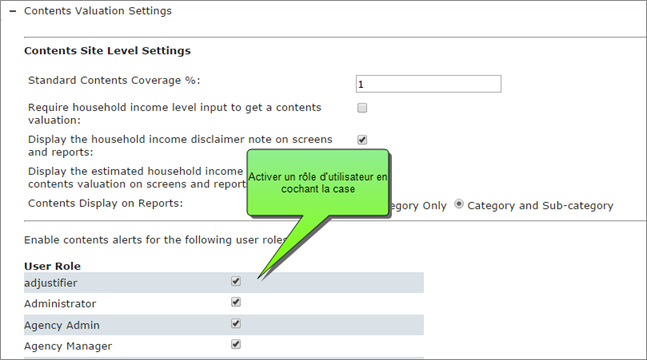
Gérer les alertes de contenu
Vous pouvez créer de nouvelles alertes et modifier des alertes existantes en sélectionnant le lien approprié.

Création d'une alerte de contenu
Des alertes de contenu peuvent être créées d'après différentes conditions. Si les conditions définies sont satisfaites dans l'évaluation et que l'alerte est active, un message d'alerte s'affiche dans le volet Alertes RCT.
Vous pouvez comparer plusieurs éléments d'une règle en utilisant les conditions « et » et « ou ».
Remarque : L'alerte générée sur le tableau d'alertes RCT sera une alerte « verte » correspondant à un simple avis.
Ce sujet vous a-t-il été utile?
Cliquez sur Non pour envoyer un courriel à notre équipe documentation RCT.
OuiMerci!
Non